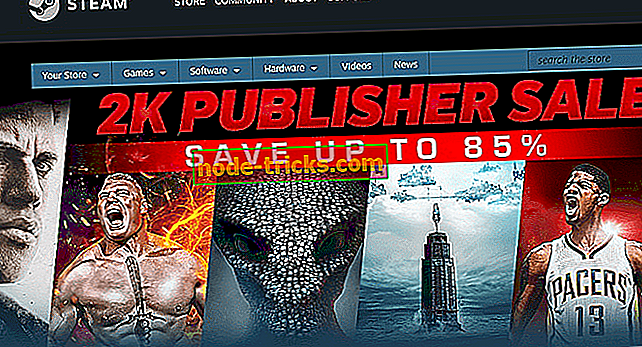Ez az, amit tehet, ha a Windows nem találja a javaw.exe fájlt
A Javaw.exe olyan folyamat, amely elindítja a Java programokat. Azonban a „ Windows nem találja a javaw.exe ” hibaüzenetet néhány felhasználó számára, amikor megpróbálja elindítani a Java szoftvert.
A teljes hibaüzenet azt jelzi, hogy a Windows nem találja a javaw.exe fájlt. Győződjön meg róla, hogy helyesen írta be a nevet, majd próbálja újra. Ezek a hibaüzenet legjobb javításai.
A Javaw.exe hiba lehetséges javításai
1. Keresse meg a Malware programot
A „ Windows nem találja a javaw.exe ” hibát a rosszindulatú program okozza . Tehát egy Malwarebytes-szel végzett kártevő-vizsgálat potenciális felbontás lehet. A szoftver letöltéséhez és telepítéséhez kattintson a Malwarebytes webhelyen található Free Download gombra.
Ezután nyissa meg a szoftvert, majd nyomja meg a Scan Now gombot. A Malwarebytes bármi, amit a vizsgálat észlel, karanténba kerül.
2. Adja hozzá a Javaw.exe elérési utat a környezeti változó elérési útvonalához
A javaw.exe hiba gyakran merül fel, mert a Windows nem találja a Java programot. Tehát a pontos javaw.exe elérési utat a rendszerváltozókhoz gyakran a „ Windows nem találja a javaw.exe ” hibát.
Az új javaw.exe rendszerváltozó eléréséhez kövesse az alábbi utasításokat.
- A Windows indításához nyomja meg a + R gombot.
- Írja be a 'sysdm.cpl' parancsot a Futtatás menüpontba, majd kattintson az OK gombra az alábbi ablak megnyitásához.
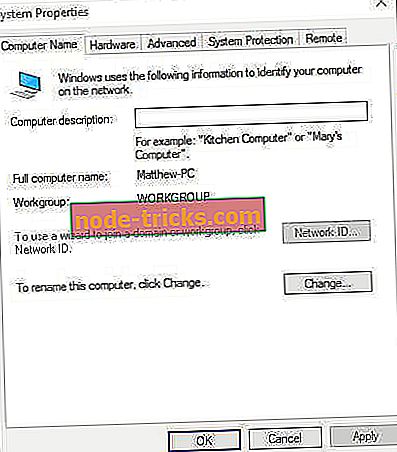
- Válassza a Speciális lapot.
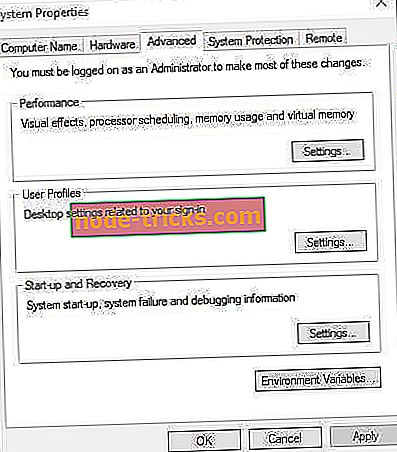
- Nyomja meg a Környezeti változók gombot az alábbi pillanatkép ablak megnyitásához.
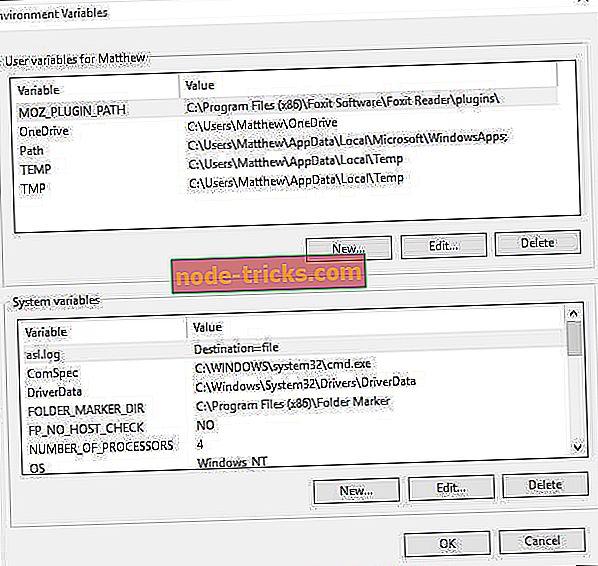
- Kattintson az Új gombra a Rendszerváltozók alatt az Új rendszer változó ablak megnyitásához.
- A Változó neve szövegmezőbe írja be az "Útvonal" lehetőséget.
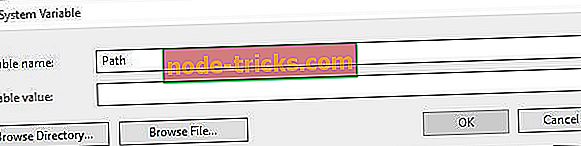
- Ezután adja meg a javaw.exe fájl pontos elérési útját. Az alapértelmezett javaw.exe elérési út C: Program Files (x86) Javajre7bin vagy C: Program Files (x86) Javajre8bin a 64 bites Windows platformokon.
- Ha nem biztos benne, hogy milyen elérési útra van szüksége, nyomja meg a Windows billentyűt + Q gyorsbillentyűt a Cortana megnyitásához. Ezután írja be a "java" -t a keresőmezőbe.
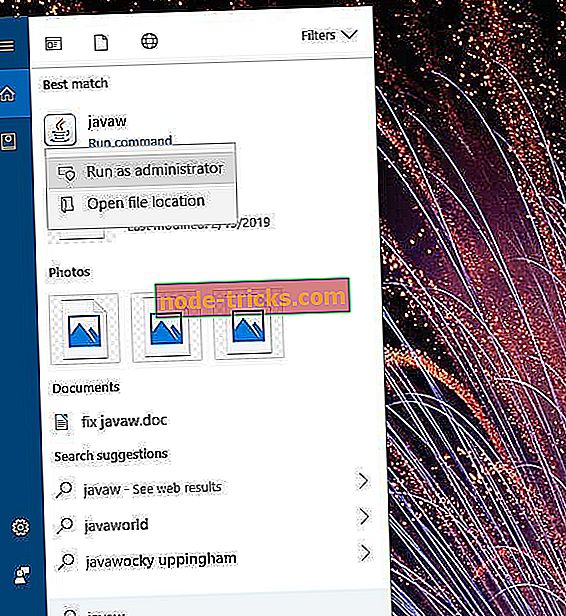
- Kattintson a jobb gombbal a javaw elemre, és válassza a Fájl helyének megnyitása lehetőséget .
- Ezután a File Explorer megnyitja a javaw.exe-t tartalmazó mappát. Adja meg a File Explorerben megnyitott mappaútvonalat az Új rendszer változó ablak Variable value szövegmezőjében.
- Nyomja meg az OK gombot az Új rendszer változó ablakban.
- Kattintson az OK gombra a Környezeti változók ablakban.
3. Telepítse újra a Java alkalmazást
- A Java újratelepítése javíthatja a javaw.exe hibát az elavult Java verziókkal rendelkező felhasználók számára. A Java újratelepítéséhez írja be az 'appwiz.cpl' parancsot a Futtatás mezőbe, majd kattintson az OK gombra .
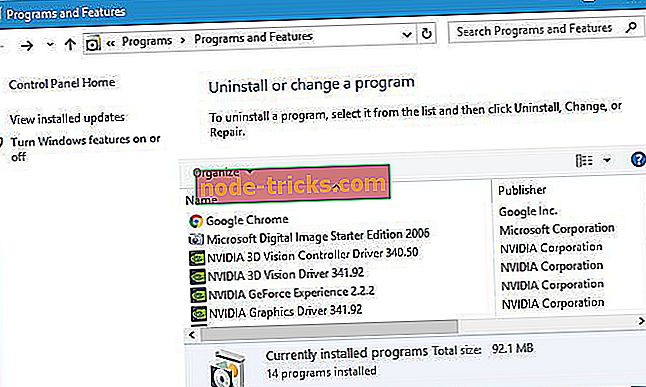
- Válassza a Java lehetőséget, majd kattintson az Eltávolítás gombra.
- A megnyíló párbeszédpanelen válassza az Igen lehetőséget.
- A Java eltávolítása után indítsa újra a Windows rendszert.
- Nyissa meg a Java letöltési oldalt a böngészőben.
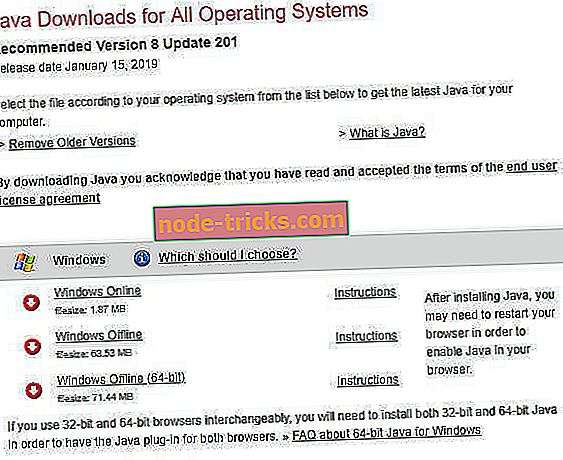
- Ezután kattintson a Windows Offline vagy a Windows Offline (64 bites) gombra a Java telepítő letöltéséhez. A 64 bites Windows platformokkal rendelkező felhasználóknak mindkét telepítőt kell letölteniük, ha 32 és 64 bites szoftver verziókat használnak.
- Az alábbi telepítési ablak megnyitásához kattintson a Java telepítőfájlra.
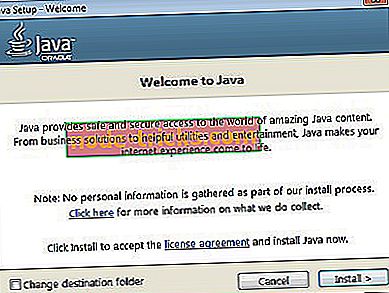
- Nyomja meg az ablakon az Install gombot.
Ezek a három felbontás, amelyek valószínűleg megoldják a „ Windows nem találja a javaw.exe ” hibát a legtöbb felhasználó számára. Ezután a felhasználók megjavíthatják a Java programokat a javaw.exe hibával.
KAPCSOLÓDÓ CÉLKITŰZÉSEK ELLENŐRZNI:
- Jar fájlok nem nyílnak meg a Windows 10 rendszerben [Fix]
- A Windows hiba 2 javítása a Java VM betöltése közben
- A Windows 10 hiba javítása „nem tud hozzáférni a jarfile-hez”